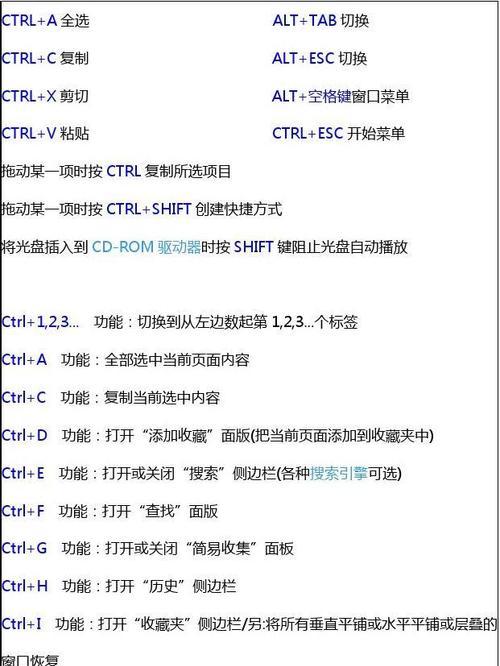在当今信息化时代,电脑已经成为我们日常生活和工作中不可或缺的工具。然而,有时电脑键盘突然全部失灵,给我们的工作和学习带来了不小的困扰。为了帮助大家更好地应对这种情况,本文将介绍针对电脑键盘失灵的紧急措施与解决方法。
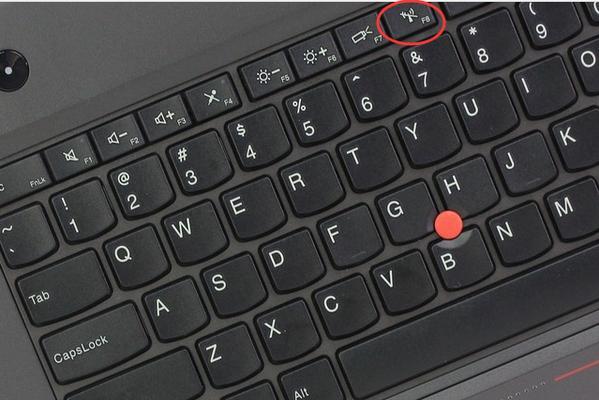
一、检查连接线是否松动或损坏
如果电脑键盘突然失灵,首先要检查连接线是否松动或损坏。有时候,连接线没有插紧或者被意外拉扯导致脱落,这会导致键盘无法正常工作。此时,将连接线重新插紧或更换损坏的连接线即可解决问题。
二、尝试重新启动电脑
在检查连接线后,如果电脑键盘仍然无法工作,可以尝试重新启动电脑。有时候,电脑系统出现错误导致键盘失灵,重新启动可以解决这个问题。点击开始菜单,选择“重新启动”,待电脑重新启动后,键盘很可能会恢复正常工作。

三、查看键盘驱动程序是否有问题
如果重启电脑后键盘仍然无法使用,可能是键盘驱动程序出现了问题。可以通过以下步骤检查和修复键盘驱动程序:
1.打开“设备管理器”。
2.在“键盘”下找到键盘设备。
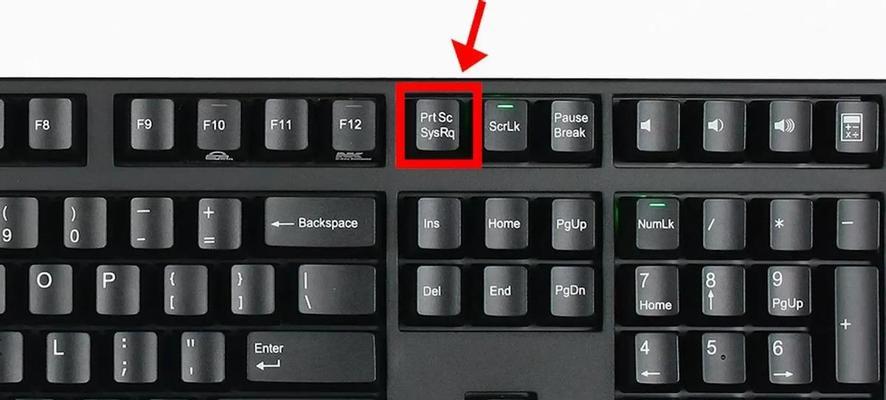
3.如果设备旁边有黄色感叹号或红色叉号,说明键盘驱动程序有问题。
4.右键点击键盘设备,选择“更新驱动程序”。
5.如果更新后仍然无法解决问题,可以尝试卸载驱动程序并重新安装。
四、尝试使用外接键盘
如果以上方法都无法解决问题,可以尝试使用外接键盘。将外接键盘插入电脑的USB接口,通常情况下外接键盘会自动识别并开始工作。通过使用外接键盘,可以暂时解决键盘失灵的问题,继续完成紧急的工作。
五、清洁键盘
有时候,键盘失灵是因为键盘上进入了灰尘或其他杂物导致按键无法正常按下。这时,可以尝试清洁键盘来解决问题。关闭电脑,并将键盘断开连接。用软毛刷或吹风机将键盘上的灰尘清除干净。清洁完成后,重新连接键盘,通常情况下键盘会恢复正常。
六、尝试系统还原
如果键盘失灵的时间点可以确定,可以尝试使用系统还原功能来解决问题。系统还原可以将电脑恢复到之前的某个时间点,可能会恢复键盘的正常工作状态。点击开始菜单,选择“控制面板”,然后选择“系统与安全”,再点击“系统”,选择“系统保护”,最后点击“系统还原”来执行系统还原操作。
七、检查是否有病毒或恶意软件
有时候,电脑键盘失灵是因为电脑感染了病毒或恶意软件。可以通过使用杀毒软件进行全盘扫描来检查电脑是否有病毒。如果发现有病毒或恶意软件,及时清除它们可能会恢复键盘的正常工作。
八、检查键盘设置
有时候,键盘失灵是因为意外修改了键盘设置导致的。可以通过以下步骤检查和修改键盘设置:
1.点击开始菜单,选择“控制面板”。
2.在控制面板中,选择“时钟、语言和区域”。
3.点击“区域和语言”,然后选择“键盘和语言”选项卡。
4.检查键盘布局和输入法是否正确,如果有错误,进行修改并点击“应用”保存更改。
九、尝试使用屏幕键盘
如果以上方法都无法解决问题,可以尝试使用屏幕键盘。屏幕键盘是一种软件键盘,可以通过鼠标点击屏幕上的虚拟按键来输入文字。点击开始菜单,选择“辅助功能”,再选择“屏幕键盘”,启动屏幕键盘后可以使用鼠标进行输入。
十、更新操作系统
如果电脑键盘失灵且电脑系统较旧,可能是由于系统不兼容导致的。可以尝试更新操作系统来解决问题。点击开始菜单,选择“设置”,然后选择“更新和安全”,点击“检查更新”来更新操作系统。
十一、咨询专业人士
如果以上方法都无法解决问题,可以咨询专业人士。专业人士可能会通过进一步的诊断和修复来解决键盘失灵的问题。可以联系电脑维修服务中心或者咨询电脑品牌的技术支持。
十二、备用方案:使用语音识别软件
如果以上方法都无法解决问题且有紧急工作需要处理,可以尝试使用语音识别软件。语音识别软件可以将你的语音转换为文字,以替代键盘输入。通过下载并安装语音识别软件,可以通过说话来完成一些基本的文字输入任务。
十三、备用方案:移动硬盘接入其他电脑
如果键盘失灵的电脑上有重要的文件需要处理,可以尝试将移动硬盘接入其他正常工作的电脑上,通过其他电脑进行文件操作,完成紧急任务。
十四、备用方案:暂时更换其他设备
如果以上方法都无法解决问题且没有其他紧急任务需要完成,可以暂时更换其他设备。使用平板电脑、智能手机等移动设备,通过触摸屏进行一些简单的操作。
十五、
当电脑键盘突然全部失灵时,我们可以采取一系列紧急措施与解决方法来应对。检查连接线是否松动或损坏,并尝试重新启动电脑。如果问题仍未解决,可以检查键盘驱动程序、使用外接键盘、清洁键盘等。如果依然无法解决,可以尝试系统还原、杀毒软件扫描、检查键盘设置等方法。备用方案包括使用屏幕键盘、语音识别软件、移动硬盘接入其他电脑,或者暂时更换其他设备。如果问题依然无法解决,可咨询专业人士。无论何种情况,我们应当冷静应对,并根据具体情况选择合适的解决方法,以确保工作和学习的顺利进行。